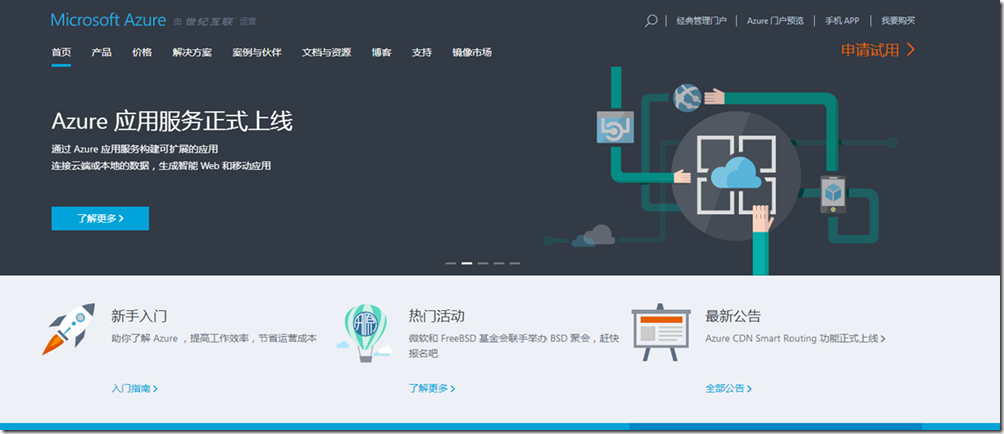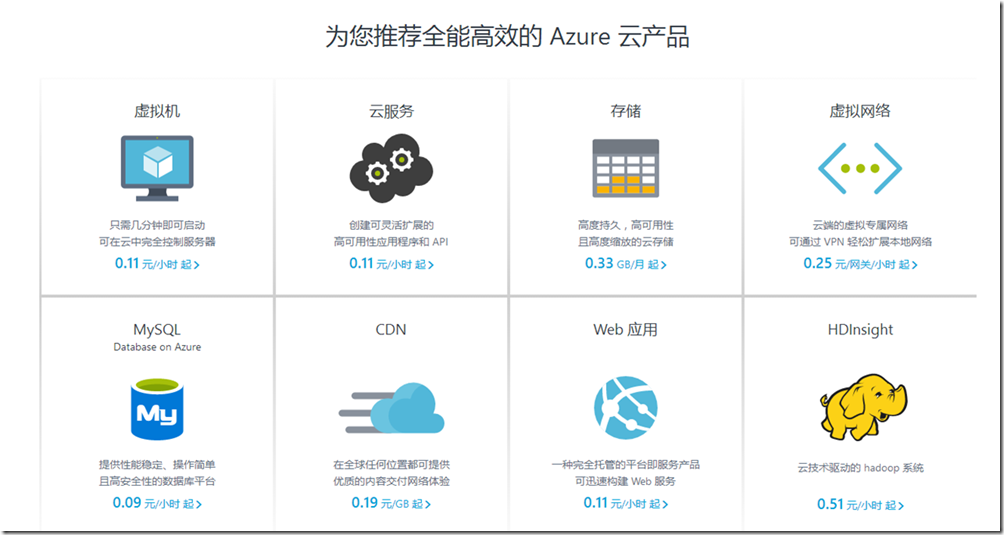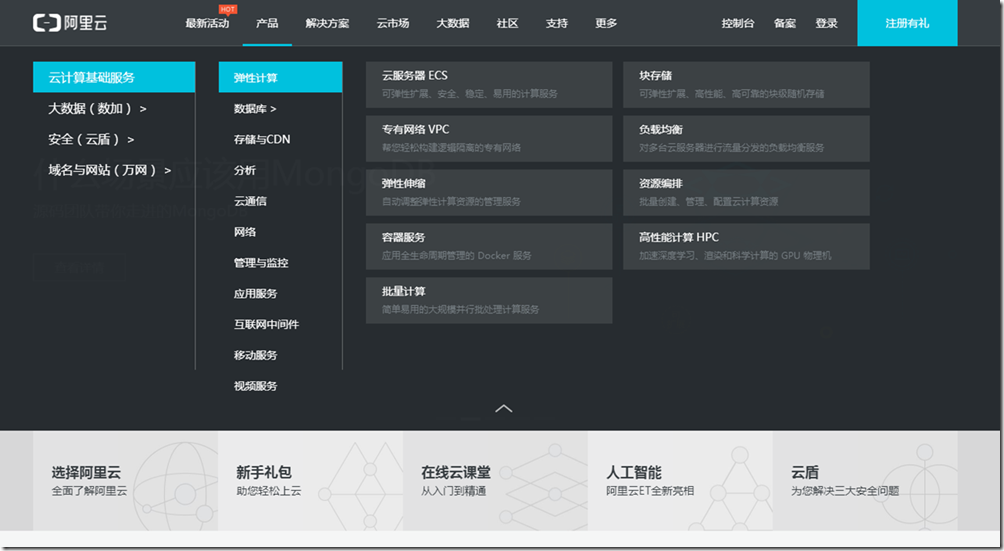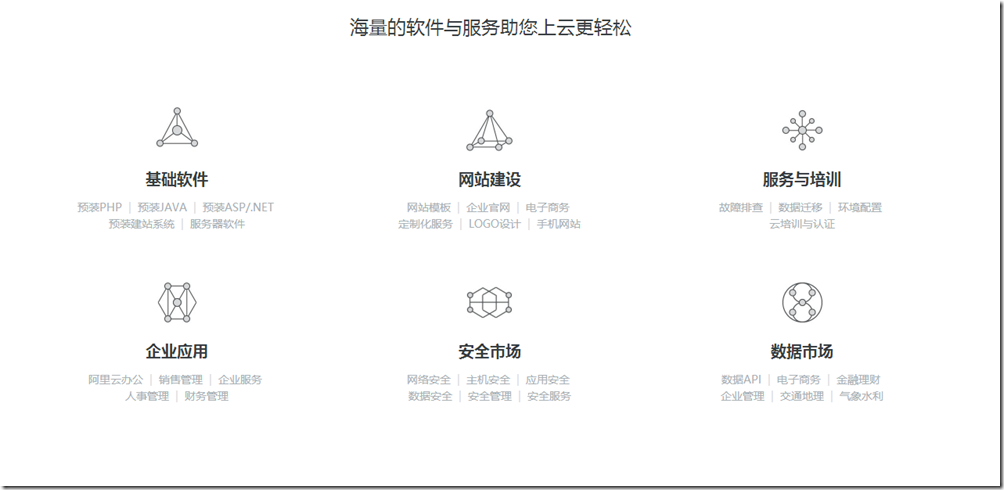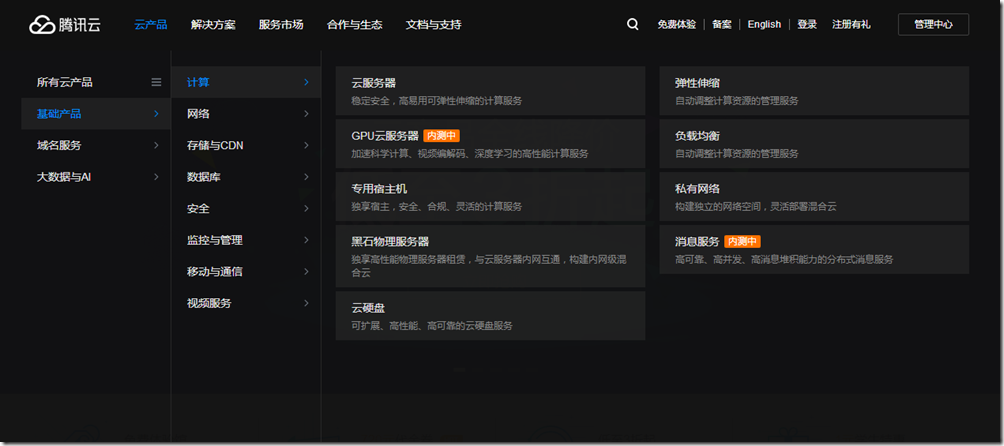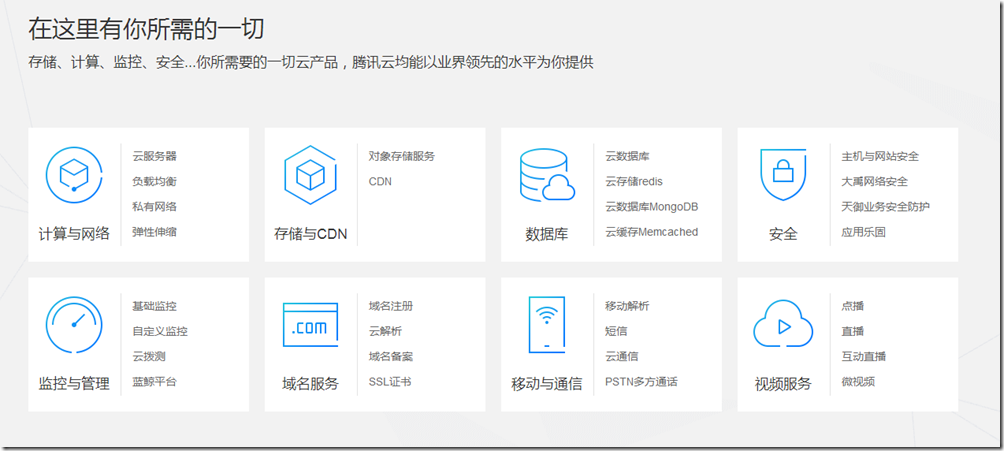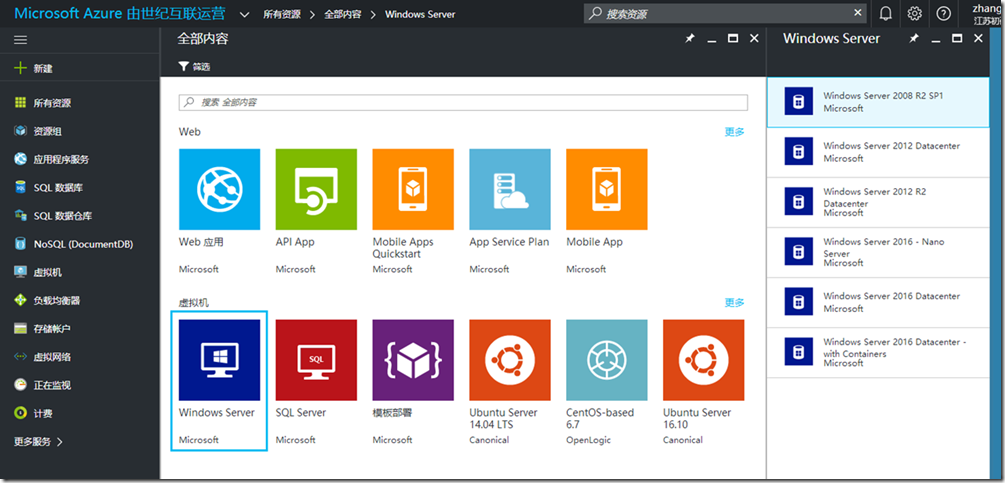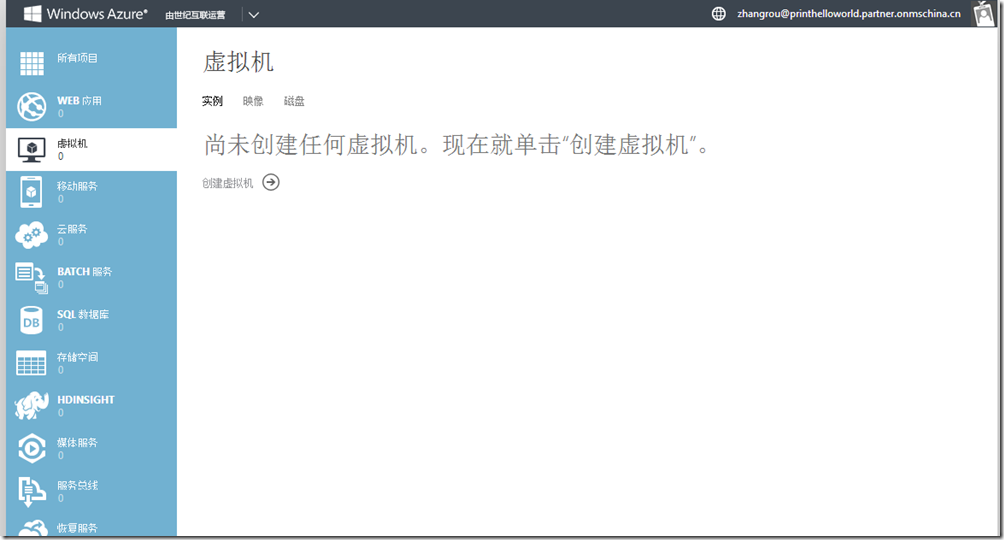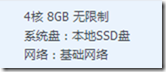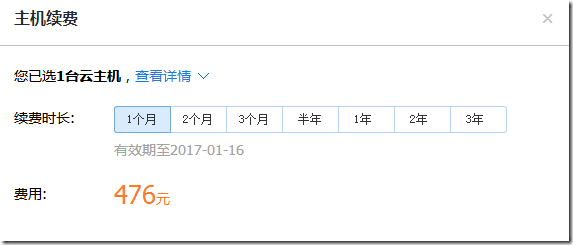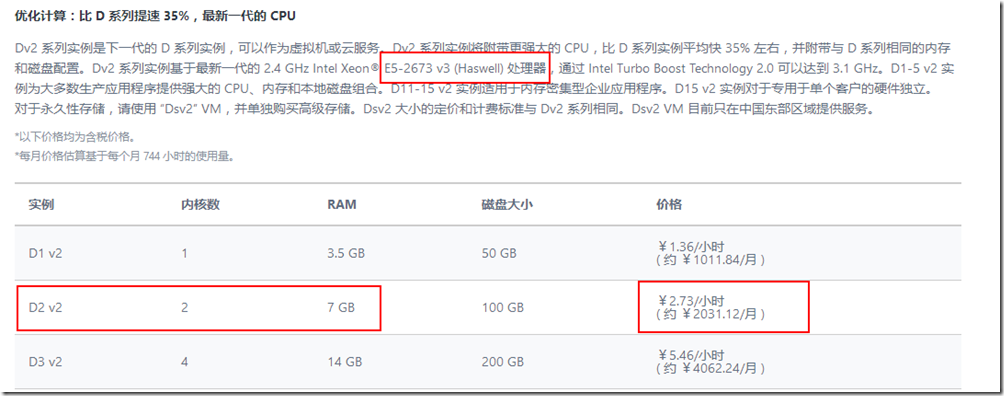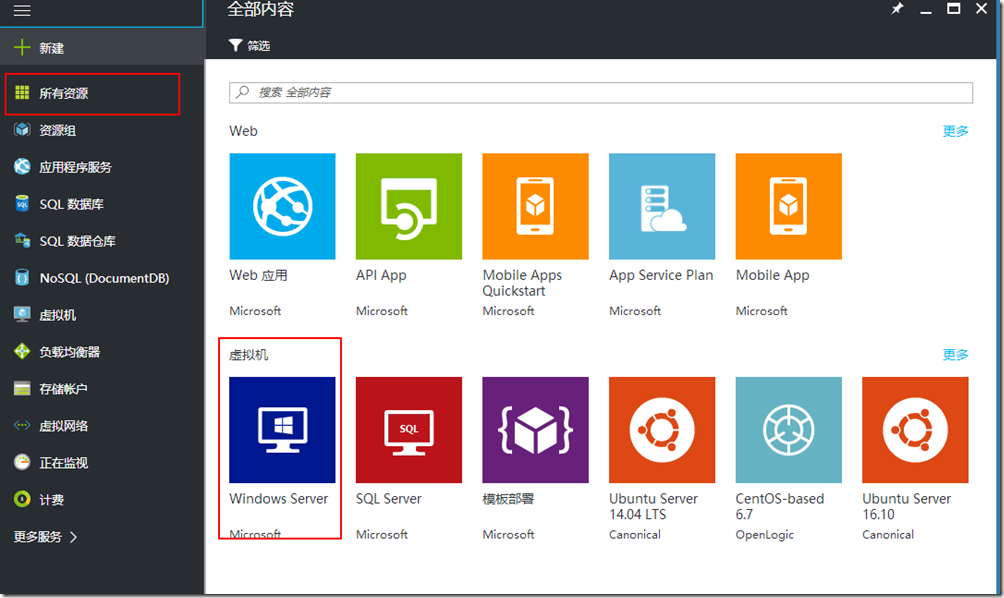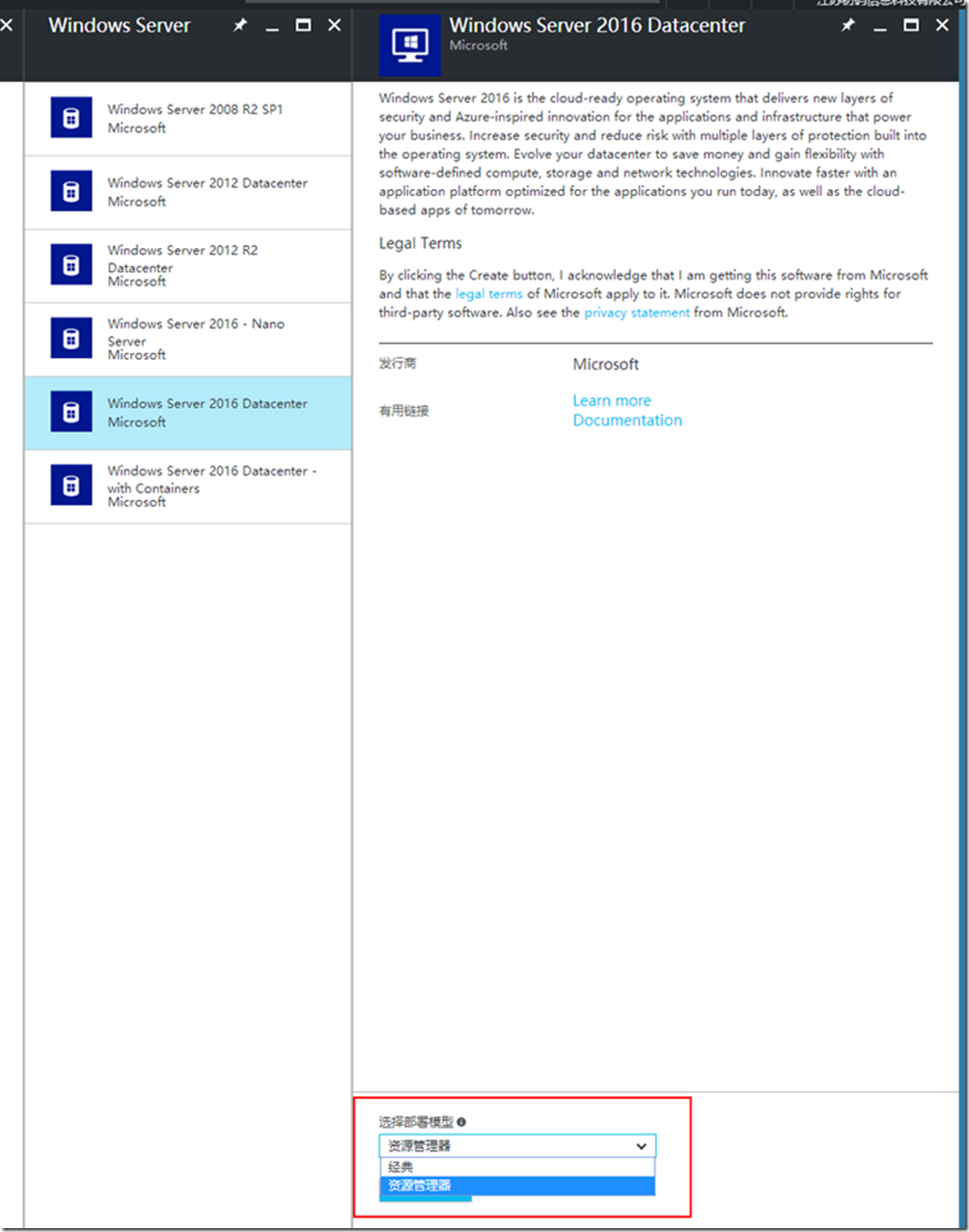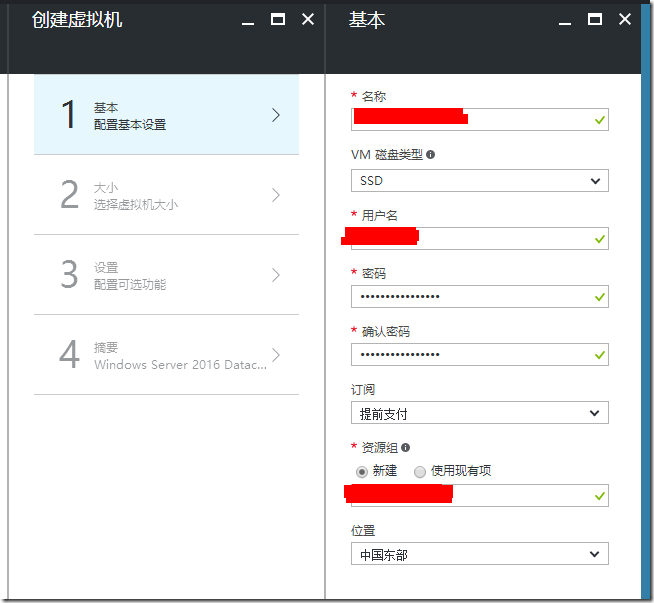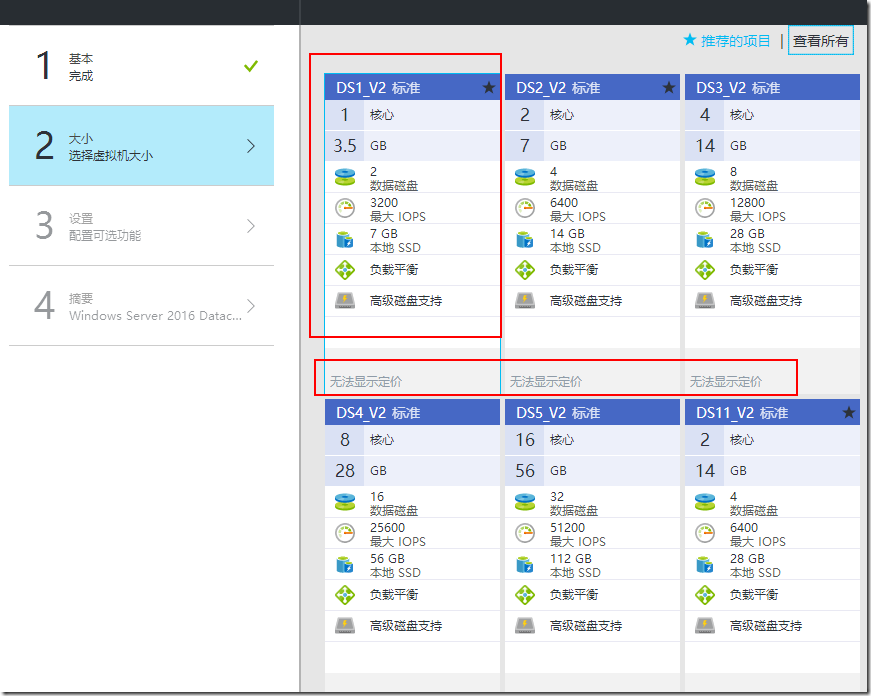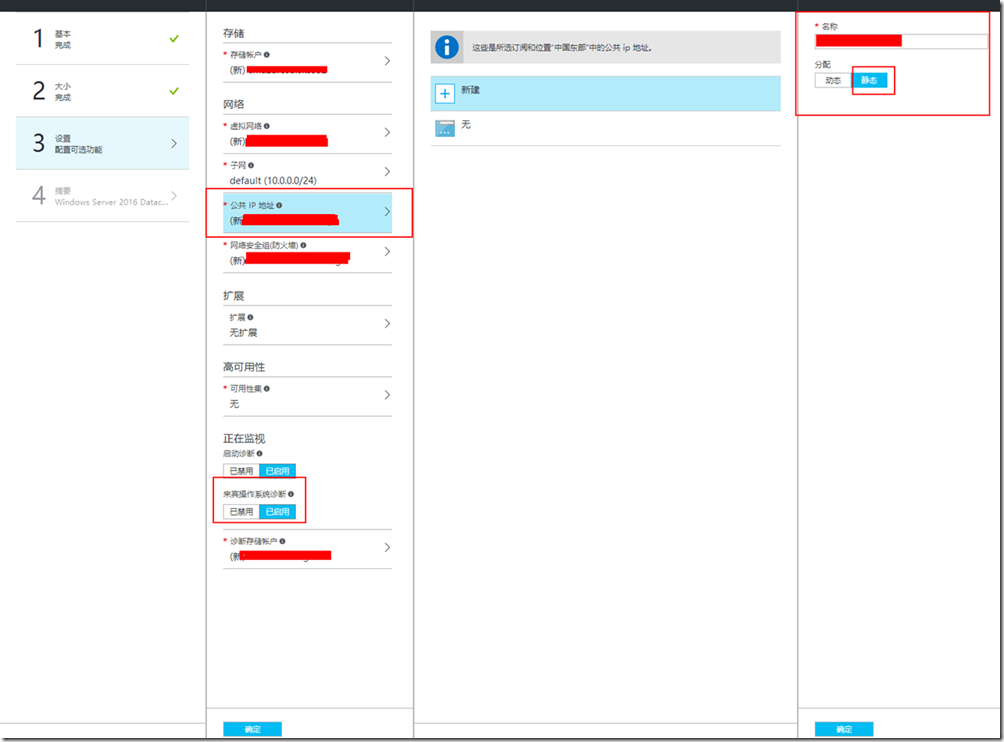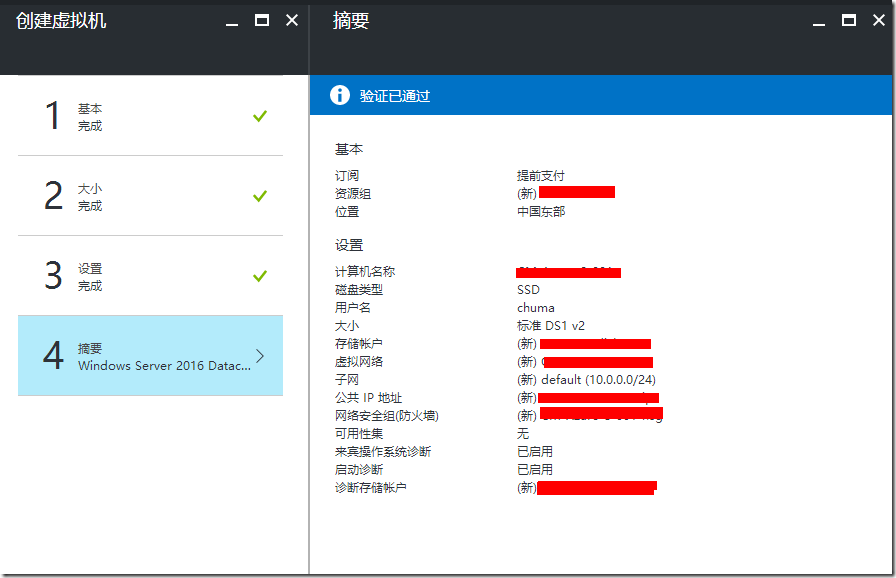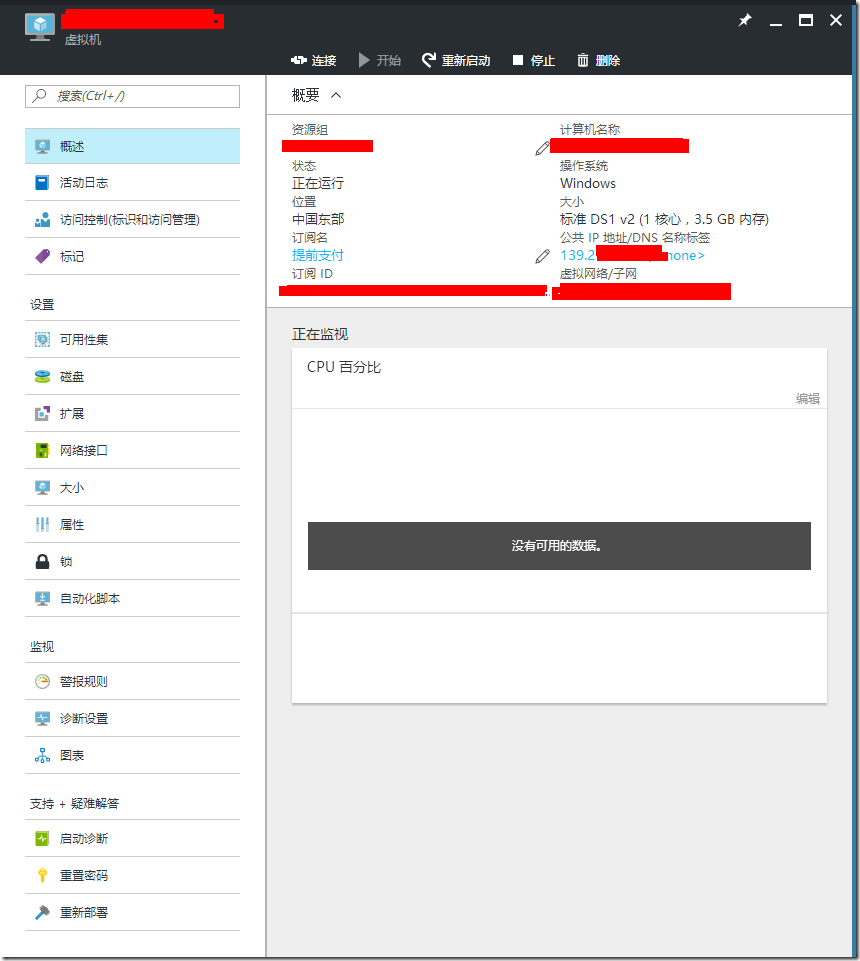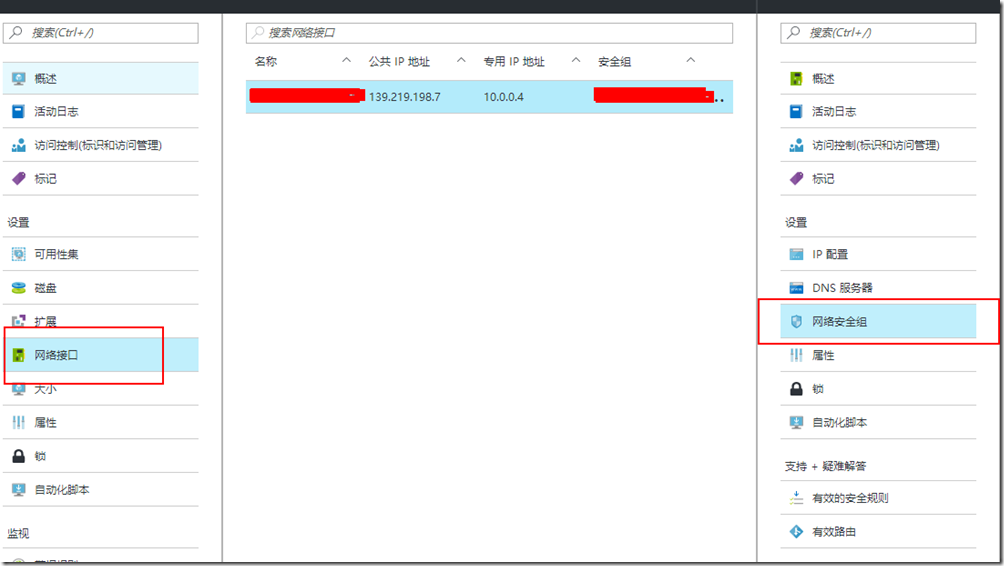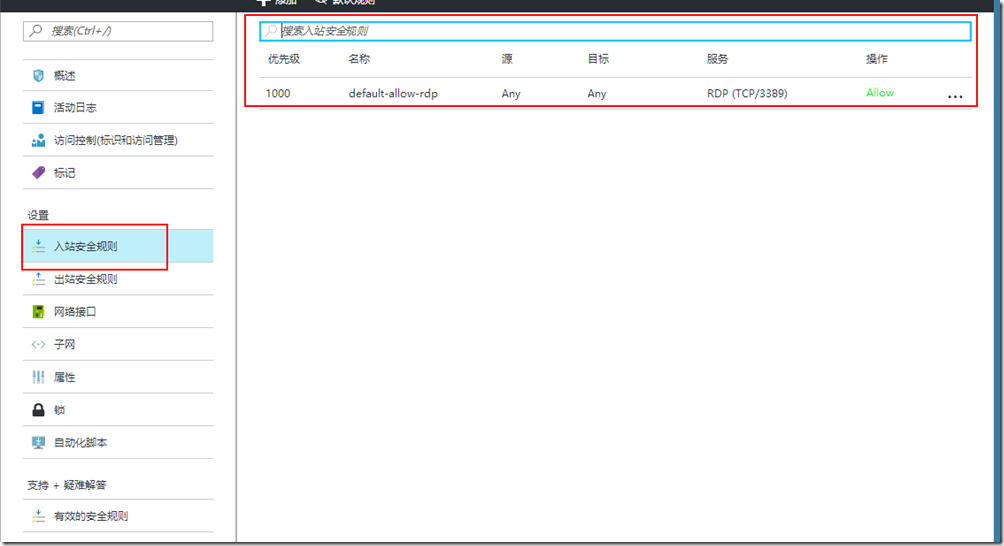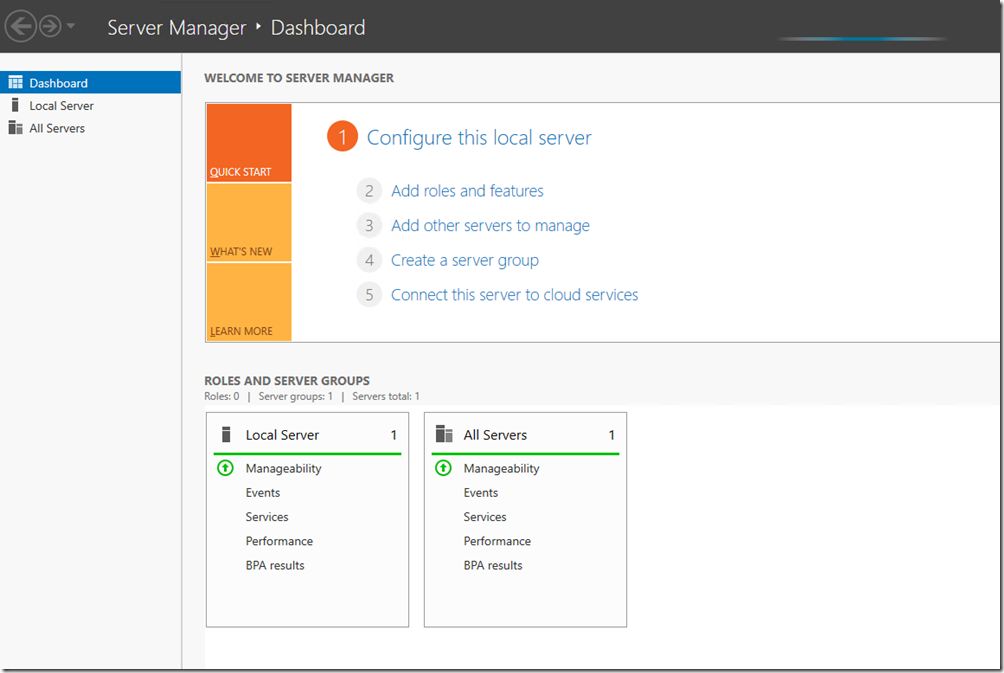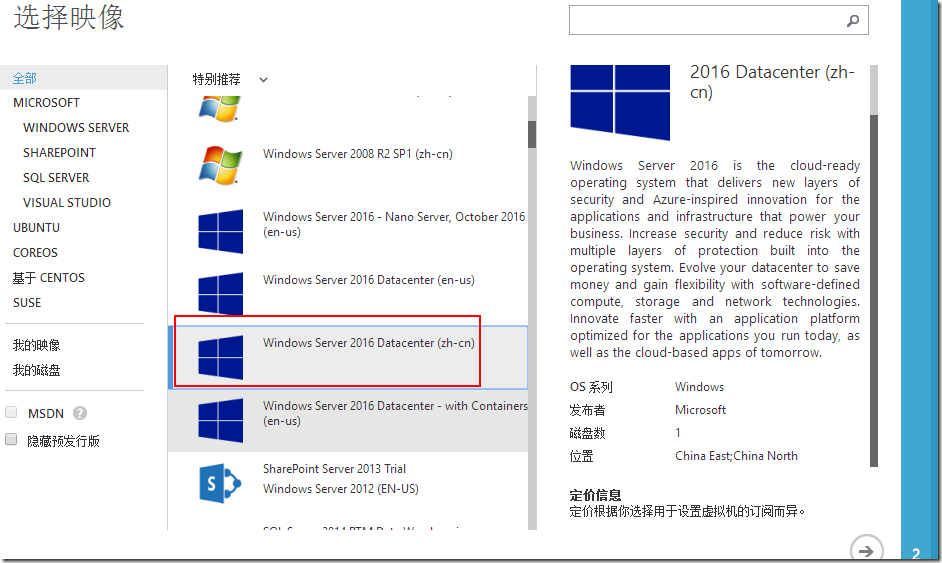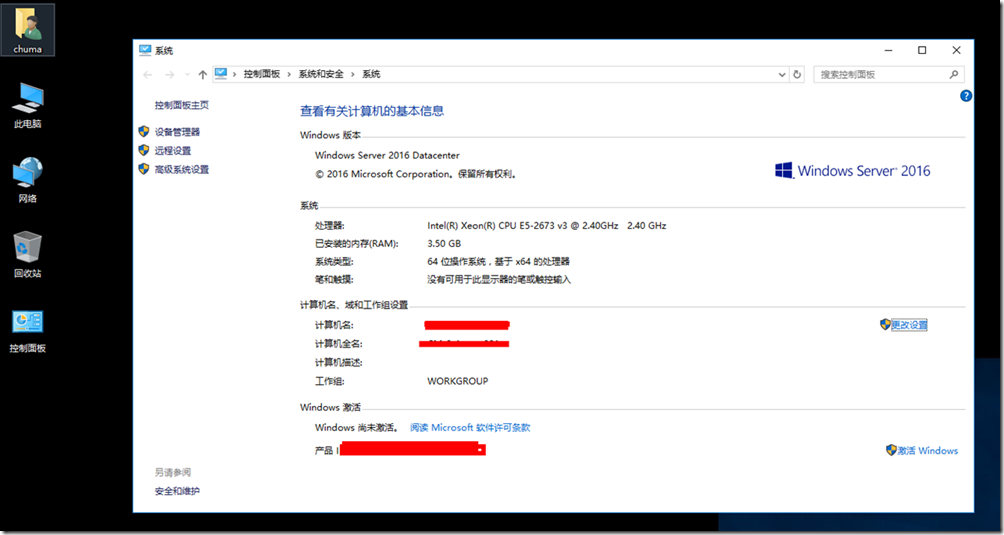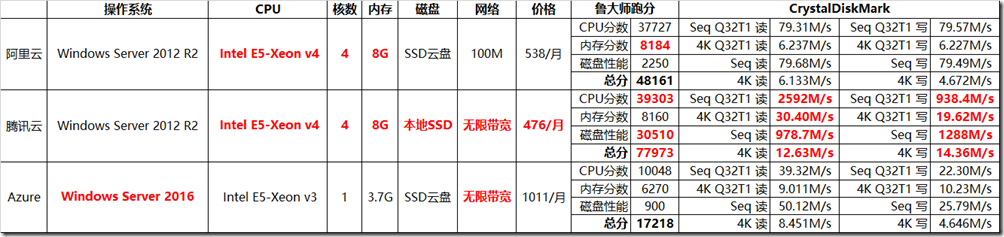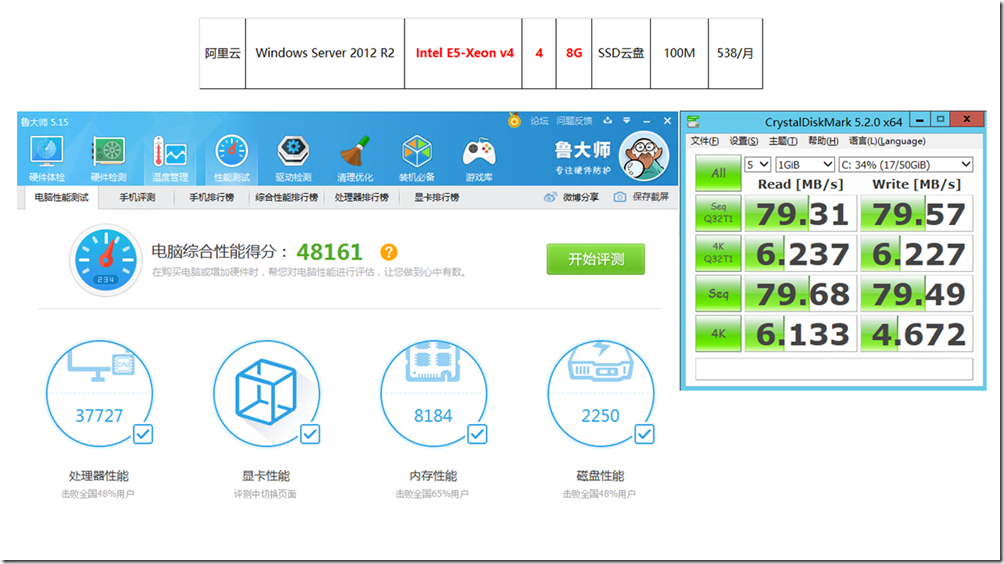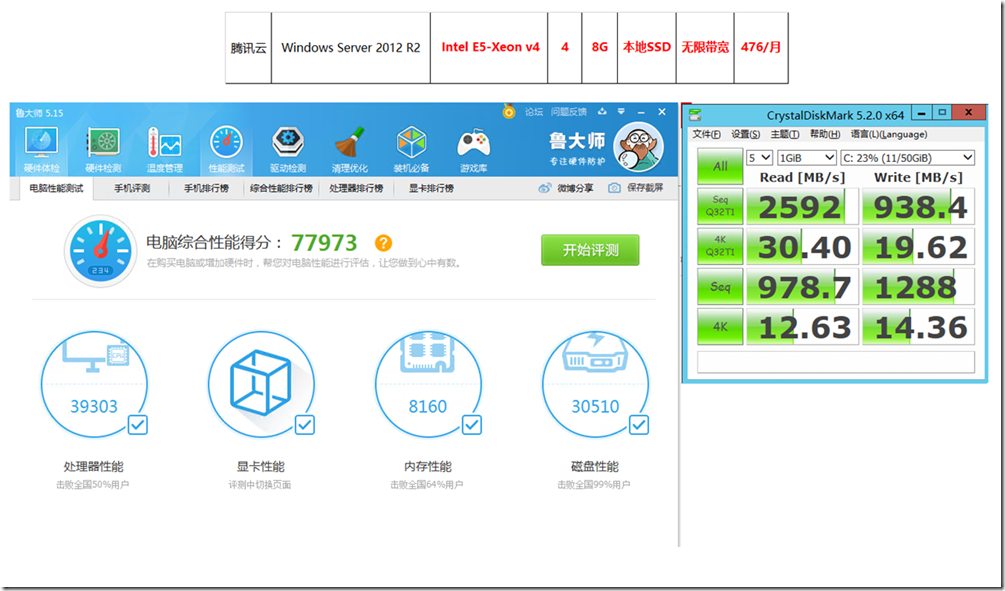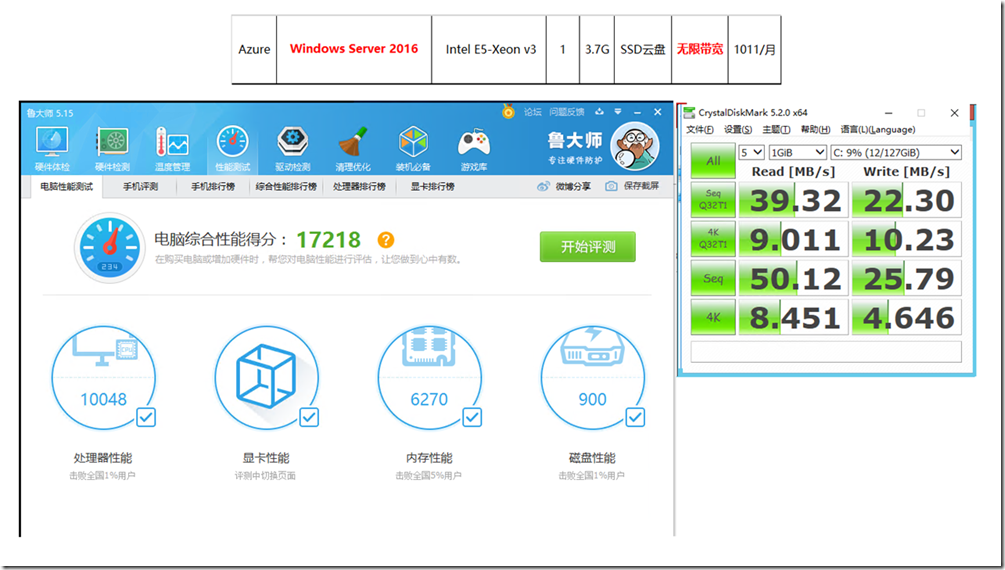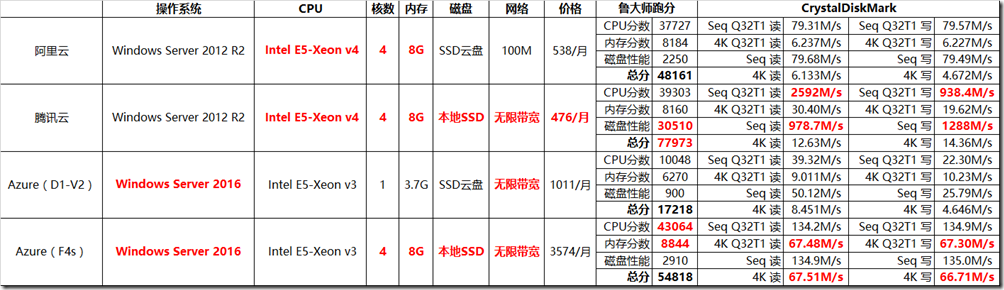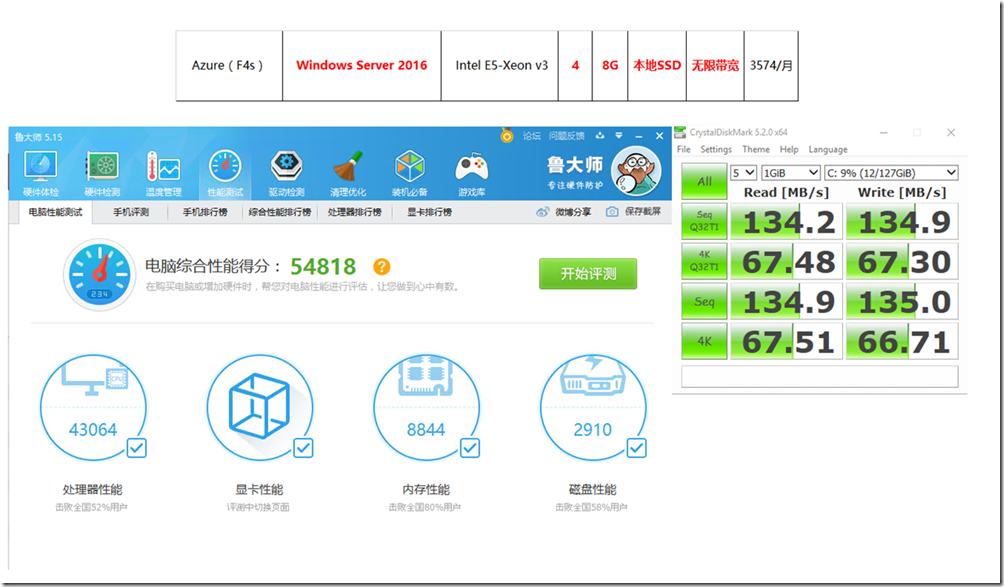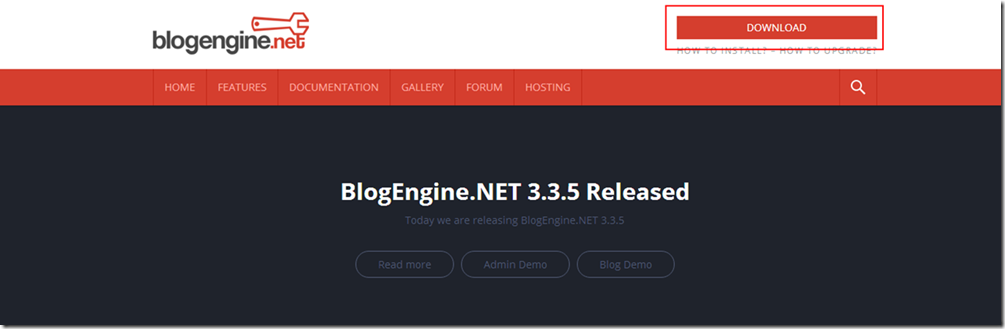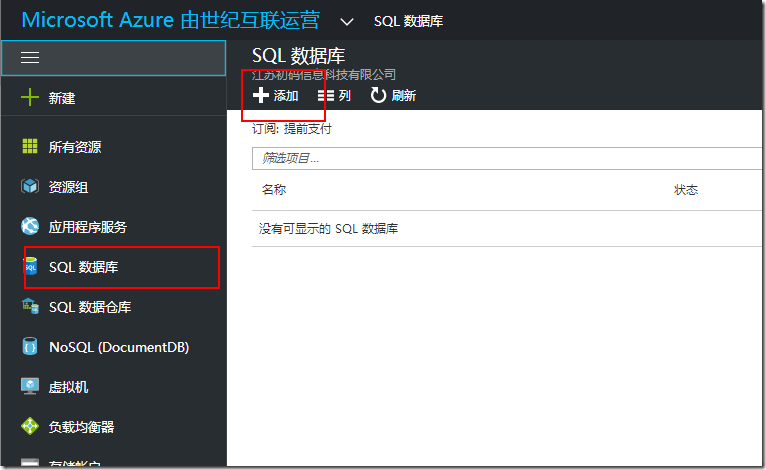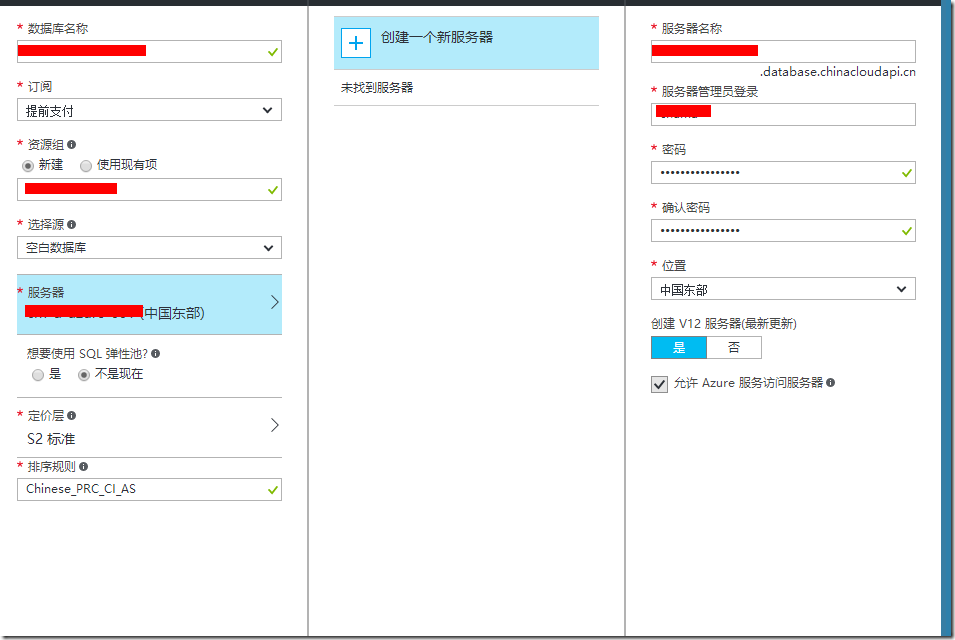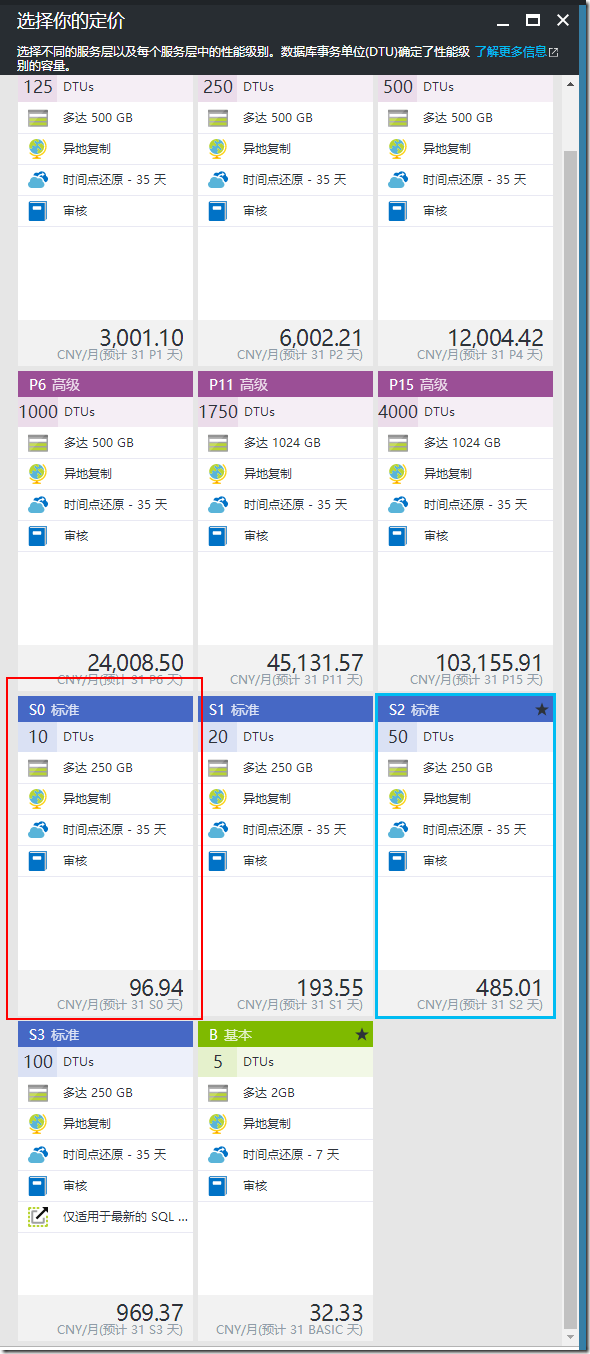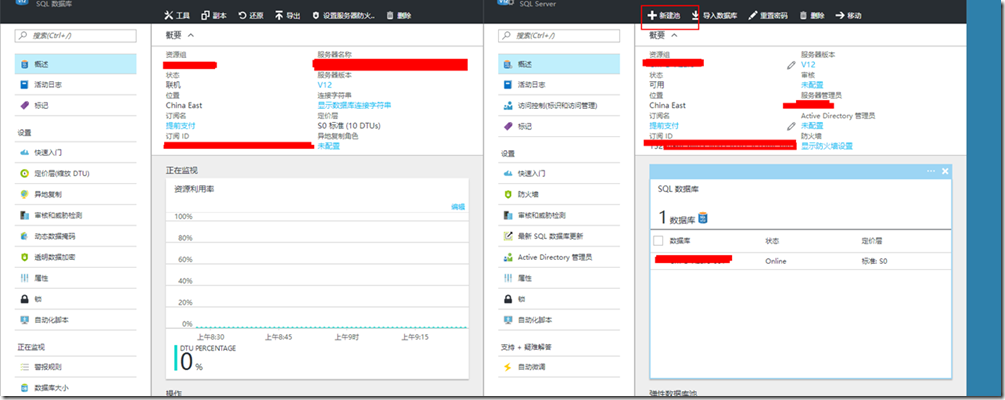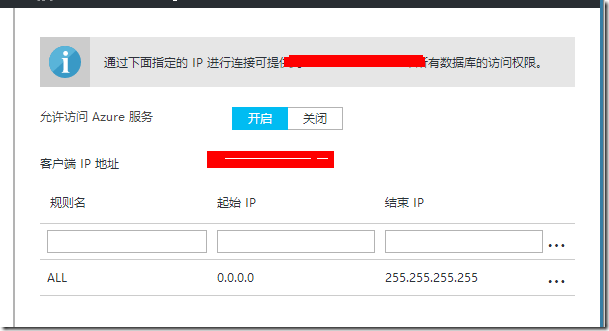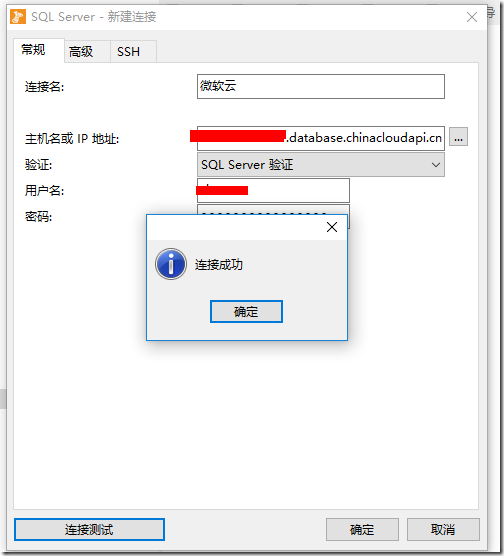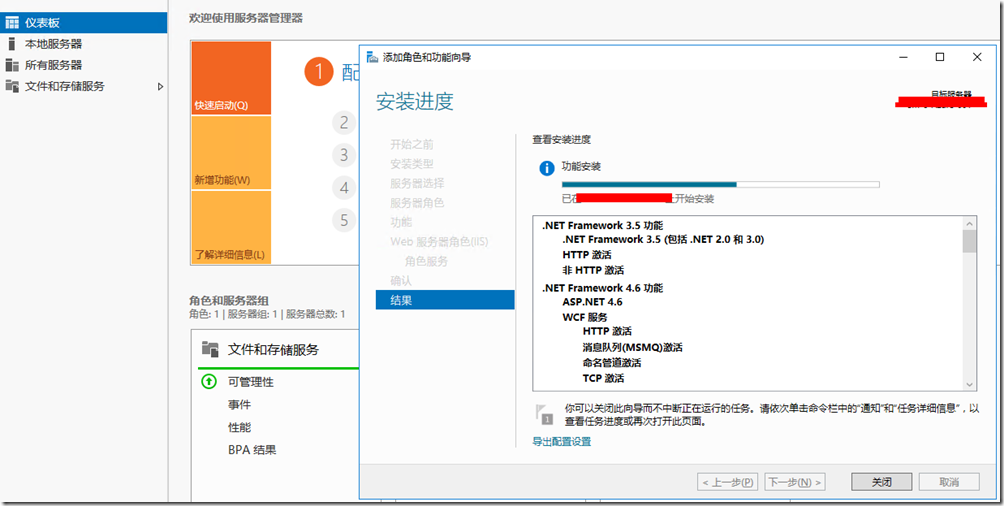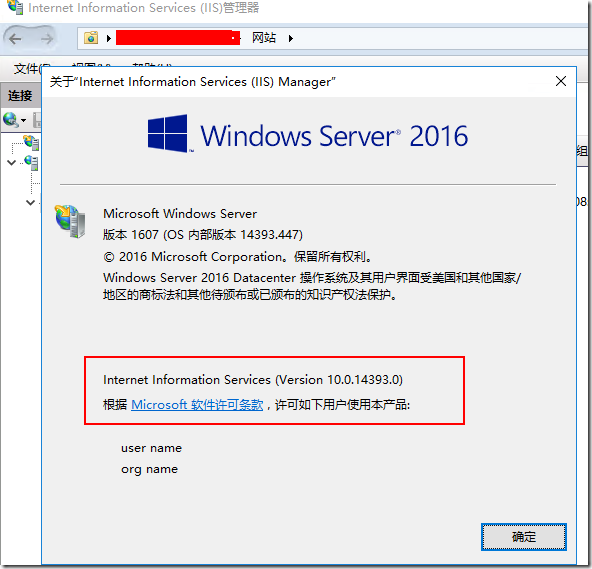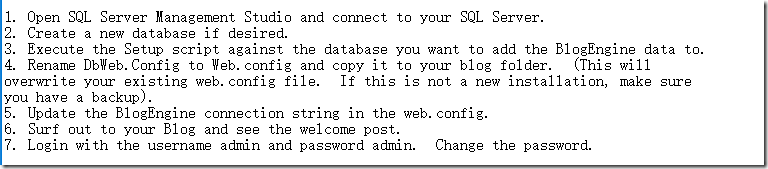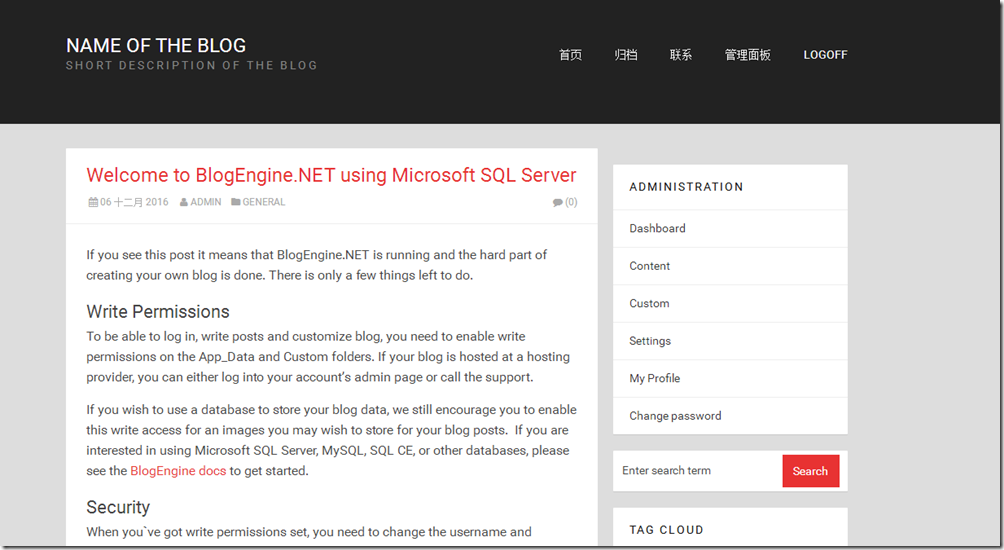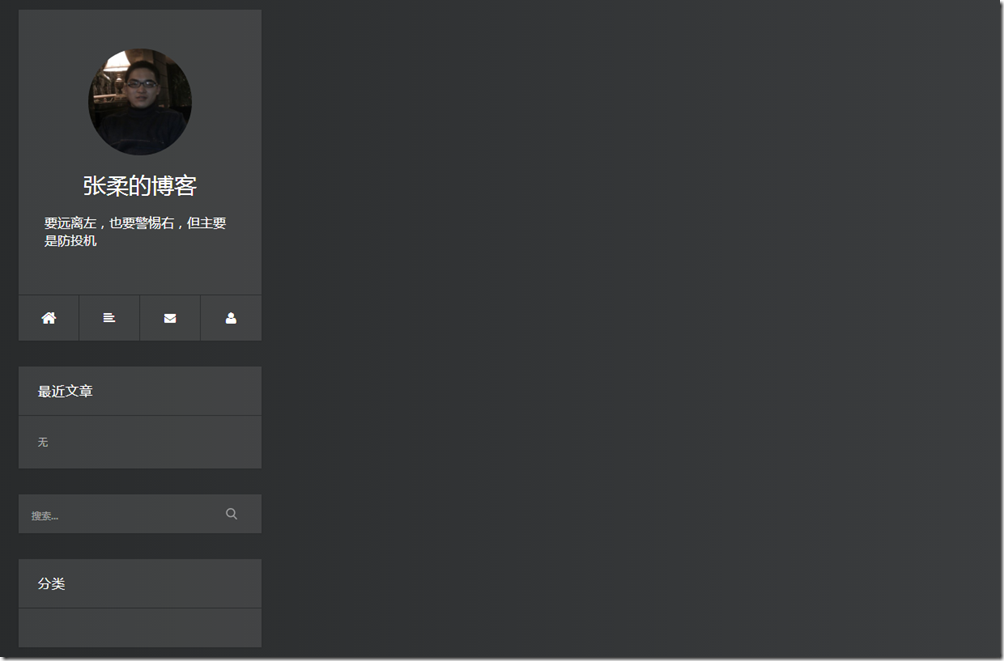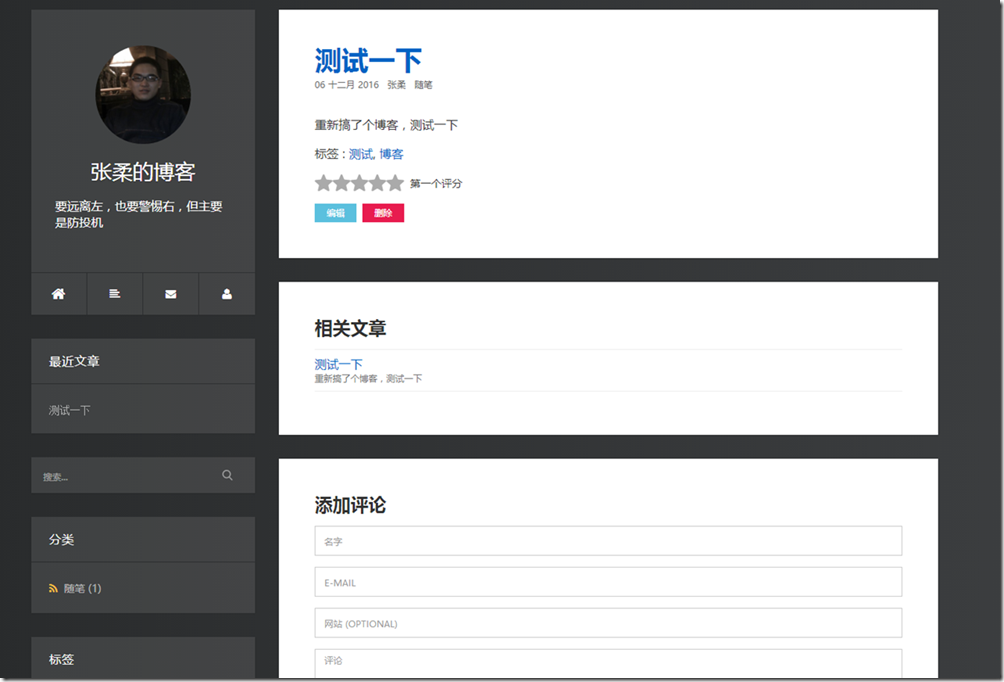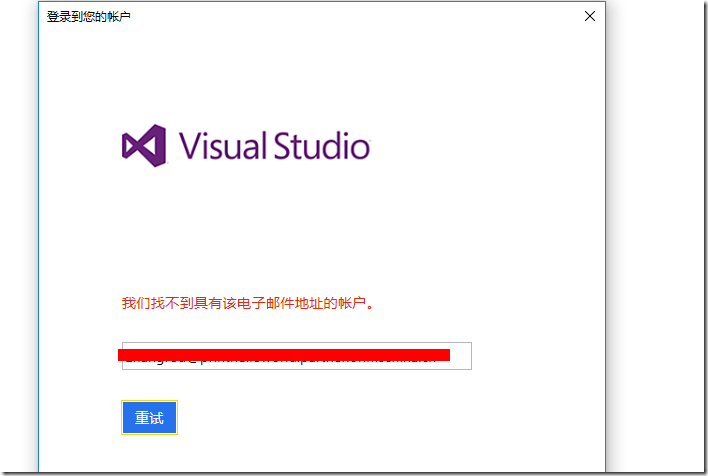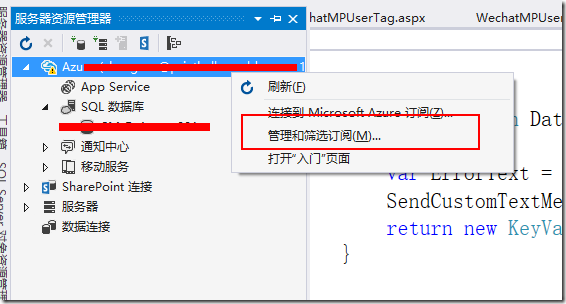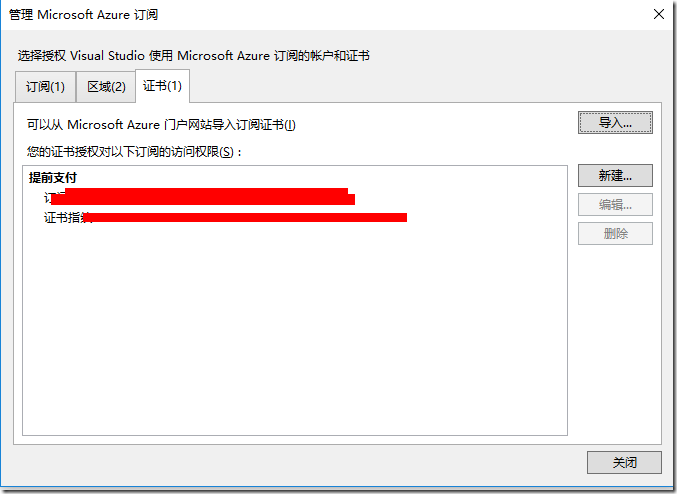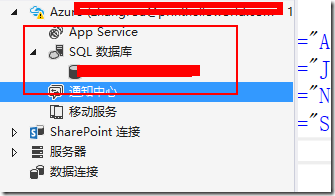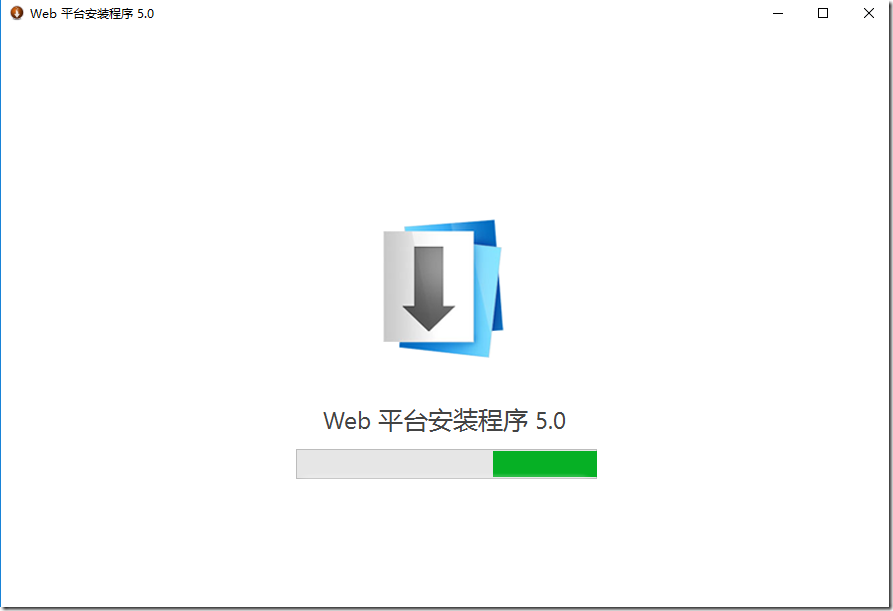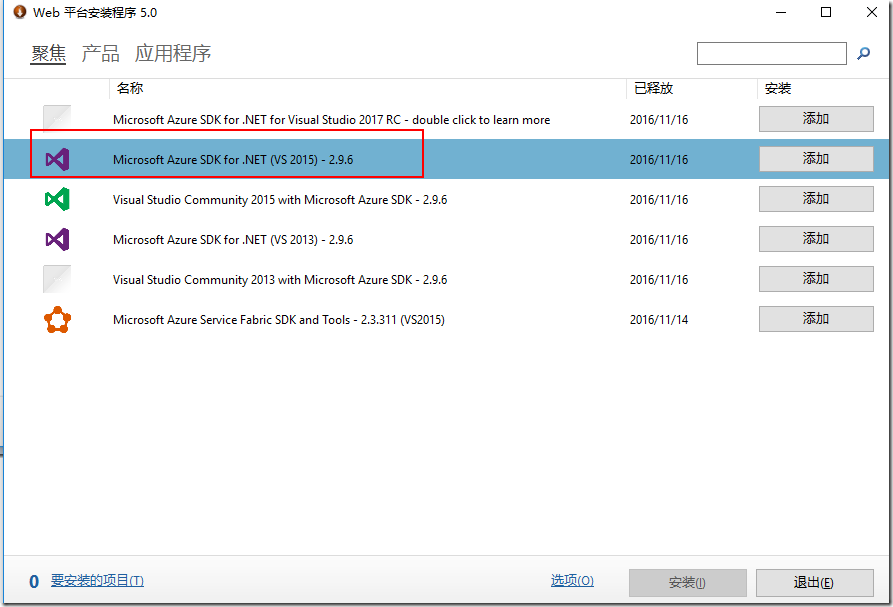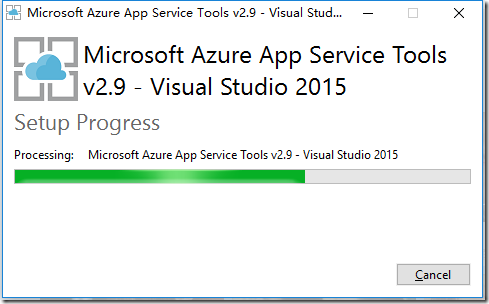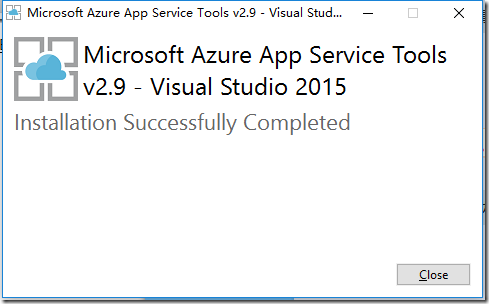上个月末,在某人的建议下,重新注册了一个1元试用账户(包含1个月期限的1500元订阅),并充值了1000元转为了正式账户,相当于1000元得到了2500的订阅,于是又一次开启了Azure之旅。
在这不得不说一说上一次的Azure故事,大约在1年前,注册了Azure账号并进行了为期3个月的试用与测试,期待能够将公司以及客户的业务都从阿里云迁移到Azure,但结果事与愿违,最终的评估是放弃Azure,当时有如下一些总结:
1、虚拟机价格。虽然Azure SQL在Azure上的性价比非常高,几乎可以完全替代MySQL,但不得不说Azure的虚拟机价格实在太贵,贵的离谱,即便在4月1日进行了降价,在同配置上,还是几乎4倍于国内其他云服务商的价格,这个门槛我想是无法迁移到Azure最主要的原因吧。
2、App Service。App Service我认为是Azure 的一个亮点,可以理解为是一个简单的虚拟主机服务,可以承载.NET、Java、PHP、Node.js 和 Python等常见的Web服务,而且有免费版本,对于一般的个人用户,这是挺大的一个惊喜。至少其他云服务没有见到过有可以永久免费的。
3、管理面板。就像SharePoint这种东西,中国人水土不服一样,Azure的控制面板一样继承了微软技术的严谨性和复杂性,如果阿里云、腾讯云的控制面板对中国人的友好度为10,那Azure只有2-3。不仅要学习一些奇怪的逻辑和概念,IT管理员和开发人员也需要有更高的技术素养,这无疑增加了IT升本。
4、业务功能。1年前的中国区Azure,并没有完全同步世界Azure的所有和功能,例如我就遇到Visual Studio集成问题(需要下载最新的VSAzure组件才能使用中国区授权,VS好多Azure菜单不可用等),CDN部署问题(控制面板不支持HTTPS与证书绑定,需要邮件提交工单处理),文档问题(很多文档没有本地化,都是世界Azure的内容),对于IT管理人员,每一步业务功能的复杂和缺失,都会阻碍继续深入的步伐。
以上就是1年前对Azure的几个直观印象,瞿杰说如果虚拟机贵的话可以用高配置App Service,理论上也没错,但可控性和扩展性肯定还是有欠缺的。
但是,Anders Hejlsberg这么屌,微软爸爸这么屌,有什么理由不再爱一次呢,于是,带着曾经的体验和困惑,又一次开启了Azure之旅
首先是界面的直观感受
门户内容明显增多了,在设计上感觉更好看了,给大家对比一下Azure、Aliyun和QCloud
Azure
Aliyun
QCloud
不知道大家怎么看,我倒是觉得Azure最好看
然后就发现全球Azure的门户已经在中国区可用了,地址是:https://portal.azure.cn/
相比老版本的控制台,确实好看多了
然后就进入到今天的正式,选购一个虚拟机,体验一下Windows Server 2016
一年过去了,不知道价格下降没,先看看价格表,在这个页面,https://www.azure.cn/pricing/details/virtual-machines/
为了有对比性,我找到一款在腾讯云的服务器,配置如下:
这台腾讯云机器是E5 V4的CPU,IO也挺高,大概在1000M-1200M,无限带宽,每月价格是476元
作为对比,与之类似的Azure虚拟机应该是
我们可以看到,实际上Azure虚拟机的配置还略低一些,但是价格来到了2031.12元每月!蛤蛤蛤,真是微软大法好!
那么虽然这么贵,但是我们还是得买买买,综合考虑后,决定先买一个D1V2系列,每月1011元,还在可以接受的范围内
下面是购买的步骤
这里我们看到,出现了一个以前没有的选择部署模型,有经典和资源管理器两种
通过搜索资料我们可以知道关于这个知识点的详细介绍:http://www.cnblogs.com/qin-nz/p/azrue-resource-manager-introduction.html
Azure 资源管理器 ( Azure Resource Manager ) 是微软新提供的一种管理Azure资源的一种模式。 这种管理的思想不仅出现在命令行和PowerShell中,也出现在新版的 Azure Portal 中。 与传统的Service Management模式面向服务不同,资源组模型提供了更好的抽象。在最新版Azure中,不同的资源将在逻辑上划分成不同的资源组(Resource Group)。 每个订阅可以包含多个资源组。
那么我们选择了资源管理器方式继续购买
到了下一步选择虚拟机大小的时候,无法加载具体配置的价格,可能是一个Bug,由于之前已经了解到了D1 V2的价格,因此这边就直接到下一步
下一步进行设置的时候,公共IP地址需要注意,如果希望在自己的域名上都使用A记录解析的话,最好申请一个静态IP(默认是动态IP,需要解析cname到动态IP上)。
最后一步会给出摘要
确定以后,右上角会出现相关提醒
大约5分钟后,虚拟机就新建好了,出现了一个管理面板
这个时候虚拟机已经建好了
我们进入网络接口-网络安全组-入站规则看一看
发现已经添加了3389端口的准入,于是通过远程桌面登录系统
额。不对啊,怎么是英文版!虽然英文也看得懂,但是中国人怎么能用英文的东西呢,是中国人就顶中文1万遍,会自动获得QQ会员。
可是回忆了一下,发现并没有地方可以选择中文版本啊,于是折腾了一大圈,终于找到办法了,原来在经典面板里面,可以选择中文的Windows Server 2016
又重新新建了一次
当然了,经典控制面板和新的资源管理器控制面板又大相径庭了,连安装流程的功能选择都不一致。从这点看,Azure中国做的还不够好
一番折腾后又看到熟悉的画面
老规矩跑个分吧,为了有参考性和代表性,我同时用阿里云、腾讯云、Azure进行跑分,先亮出最后跑分如下:
哈哈,已经有点无力吐槽了,我亲爱的Azure啊,你怎么分数这么低!!!!!!!!!菜如弱鸡啊!!
下面是跑分详情
伟大的微软怎么能分数这么低,而且有人也许会说,你这个配置都不一样,怎么具有说服力呢,于是,痛下血本,再一次创建一个F系列的机器,更高的CPU,本地SSD,我们再跑一次分数试试看,结果如下:
详情如下
这里有个小插曲,腾讯云的顺序读写虽然很快,而且是巨快,但是4K随机读写却不如Azure的Fs系列,很显然,这个会严重影响IOPS,不知道腾讯的磁盘系统是什么个结构,以后有空好好研究下,
而Azure除了价格贵,其他方面还是不错的,CPU终于取得了领先,磁盘4K读写也非常喜人。只是价格嘛(3574元/月),还(我)行(日)吧(啊)
言归正传,虽然Azure的价格如此不堪,但是信仰已经充值,我们就是要用Azure啊哈哈,我决定把个人博客搭建在Azure上面
首先博客程序选型,对WordPress实在无感,那么.NET架构下的博客程序只能是 BlogEngine.NET了
去官网下载最新版本
下面选择数据库,由于Azure SQL 实在太便宜了,因此我们就选择一款 Azure SQL 来作为博客的数据库
这里有几个地方需要配置,包括V12特性,中文排序规则以及选择了96一个月S0标准。
初始化完成后,进入新控制面板
由于要再本地测试是否能够连接,在防火墙规则中添加0.0.0.0-255.255.255.255规则
使用Navicat测试成功
然后安装IIS
基本上过程和Server 2012 R2是一致的,这里就不多贴图了
建好后,看下IIS版本,还是10.0
下面继续进行域名(这里用了我的个人域名zhangrou.net)解析,并新建站点
然后就是安装BlogEngine.NET
安装好了以后(http://zhangrou.net)
捣鼓更换一下皮肤(过程略长,就不细说了)
再用Windows Live Writer发布一篇文章测试一下
好了,大功告成!
最后,我们再试一试在Visual Studio 2015中打开Azure
大家都知道,Visual Studio是宇宙最强IDE,而最强IDE对Azure的支持也是越来越好,今天不过多的深入,我们就试一试能否在Azure中顺利打开
我们打开Visual Studio,连接到Azure,可以看到,默认的账户还是不能登录
这个是否我们需要去这个页面 https://manage.windowsazure.cn/publishsettings 下载订阅授权文件
然后打开服务器资源管理器
导入刚才下载的授权文件
再看一下服务器列表,已经成功的获得了相关服务信息
但是Azure在Visual Studio 里面的功能是远不止这些的,如果想要完整的功能,需要安装SDK,那么安装的办法就是在Web平台安装程序里面找到Azure的最新相关SDK,进行下载和安装
比较遗憾的是,我的电脑一直卡在这里,可能Web平台安装程序有些问题,于是我又去单独下载了 Azure SDK for .NET 2.9.6
好了, 我们再次打开Visual Studio 看一看
对于这一次的Azure体验,我的总结是:
1、Azure的技术美感,有一种天生的高贵,这是无法用金钱来衡量的,但也是和中国国情偏离的
2、Azure的数据库,特别是Azure SQL特别便宜,性价比很高,值得考虑和拥有
3、Azure目前虚拟机的价格对于中小企业是一个巨大门槛,如果再不降价的话,Azure中国等着倒闭吧
4、Azure除了虚拟机之外的各种云服务,是一个巨大的宝藏,相比国内阿里云、腾讯云等,有着他非常独特的地方,我在后续会慢慢挖掘相关功能,更好的服务于具体的应用和思路
最后的最后还有两个疑问
1、为什么在新面板中以资源管理器模式新建的资源,在老面板中看不到?而以经典模式在老面板中新建的资源,在新面板中也看不到?
2、Azure中国区到底什么时候能把虚拟机的价格降下来!!!!!!!!!!!!!!!!!!!!!!!!!!!!!!!!!!!
转载请注明出处,欢迎邮件交流:zhangrou@printhelloworld.com,或者加QQ群:11444444